
Clement Thomas
0
4210
672
Android zawsze był oceniany jako świnia zasobów i niespójna wydajność, nawet na zaawansowanych urządzeniach o dużej mocy. Cóż, sytuacja z pewnością uległa poprawie, gdy Google optymalizował wydajność Androida z każdą nową iteracją. Jednak Android wciąż ma przed sobą długą drogę, zanim osiągnie elegancję na poziomie iOS (przepraszam fanów Androida!). Jeśli więc uważasz, że Twój smartfon lub tablet z Androidem znacznie zwolnił w ciągu ostatnich kilku miesięcy, oto jak przyspieszyć działanie urządzenia z Androidem.
Istnieje wiele sposobów przyspieszenia działania urządzenia z Androidem, w tym opcje w ustawieniach Androida, aplikacje innych firm i nie tylko. Więc bez zbędnych ceregieli, dowiedzmy się najlepsze sposoby na przyspieszenie działania urządzenia z Androidem:
1. Usuń Bloatware
Zainstalowanie mnóstwa aplikacji na urządzeniu z Androidem z pewnością go spowolni. Ponadto urządzenia z Androidem od producentów takich jak LG, Samsung, HTC mają własne skórki na standardowym Androidzie, które zawierają wiele efekciarskich aplikacji, które niekoniecznie są przydatne. Chociaż nie możesz całkowicie odinstalować tych aplikacji „systemowych”, chyba że zrootujesz urządzenie, możesz je wyłączyć, co zapewnia, że te aplikacje nie są widoczne i nie działają w tle ani nie zajmują żadnych danych z pamięci podręcznej / pamięci.
Możesz wyłączyć aplikację, przechodząc do Androida Ustawienia-> Aplikacje i wybierz aplikację, którą chcesz wyłączyć. Na stronie informacji o aplikacji naciśnij przycisk wyłączania i wybierz „Wyłącz aplikację”W monicie o wyłączenie aplikacji. Aby dowiedzieć się więcej o usuwaniu bloatware, zapoznaj się z naszym szczegółowym postem na temat usuwania bloatware na urządzeniu z Androidem.
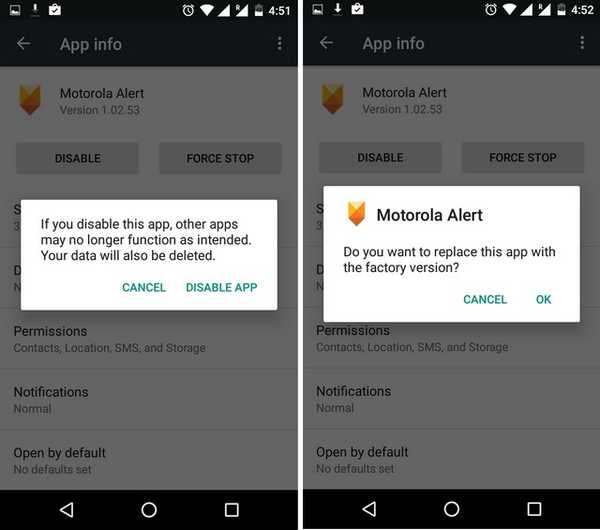
2. Wyłącz lub przyspiesz animacje
Różne animacje i przejścia na Androidzie wyglądają fajnie, ale mają również wpływ na procesor i pamięć RAM urządzenia. Na Androidzie możesz łatwo majstrować przy szybkości animacji, a nawet je wyłączyć. Aby to zrobić, przejdź do Ustawienia-> Opcje programisty i przewiń w dół, aby znaleźć opcje, takie jak „Skala animacji okna”, „Skala animacji przejścia” i „Skala czasu trwania animatora”. Możesz wtedy albo je wyłącz lub ustaw je na o.5x dla lepszej wydajności.
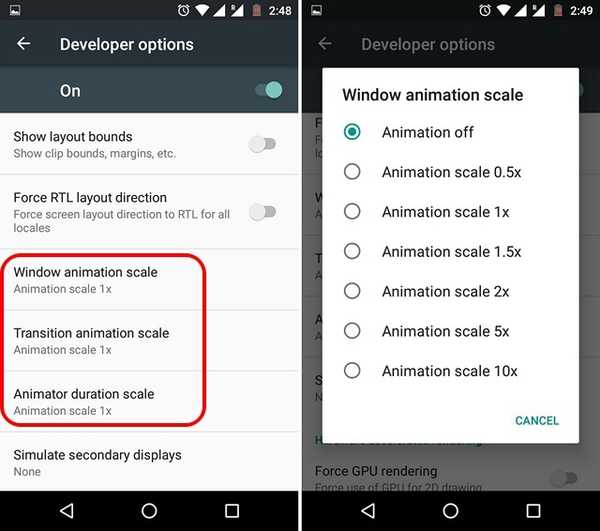
Uwaga: Aby włączyć opcje programisty, przejdź do Ustawienia-> Informacje o telefonie i naciskaj „Numer kompilacji”, aż pojawi się komunikat „Gratulacje! Jesteś teraz programistą ”.
3. Wyczyść pamięć RAM
Zaawansowane smartfony z Androidem w dzisiejszych czasach zawierają 4 gigabajty pamięci RAM, co świadczy o optymalizacji pamięci Androida. Jeśli więc masz starszy smartfon z Androidem i mniejszą ilością pamięci RAM, będziesz musiał wyczyścić pamięć, aby uzyskać najlepszą wydajność wielozadaniowości. Podczas gdy skórki Androida od producentów zawierają opcję zabicia wszystkich zadań w celu wyczyszczenia pamięci RAM, system Android nie oferuje tak prostego podejścia. Zamiast tego możesz przejść do Ustawienia-> Pamięć i dotknij „Pamięć używana przez aplikacje”, Aby zobaczyć aplikacje, które są najbardziej wymagające pamięci RAM. Następnie możesz łatwo wymusić zatrzymanie aplikacji, aby wyczyścić pamięć RAM. Możesz sprawdzić inne sposoby czyszczenia pamięci RAM w naszym szczegółowym poście na temat najlepszych sposobów czyszczenia pamięci RAM w systemie Android.
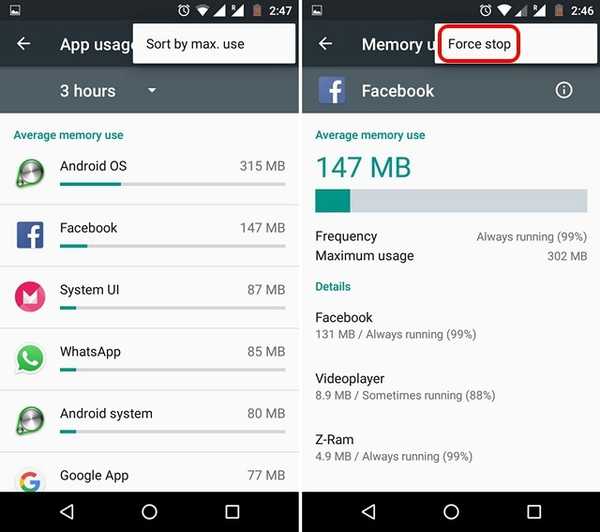
4. Wyczyść pamięci podręczne aplikacji
Dane pamięci podręcznej aplikacji niekoniecznie są złe dla wydajności smartfona, ponieważ pamięci podręczne to na ogół niektóre dane aplikacji, które można zaoszczędzić podczas ładowania za każdym razem, gdy otwierasz aplikację. Jednak dane z pamięci podręcznej aplikacji, których niekoniecznie używasz, mogą obciążyć wydajność urządzenia, a także zająć niepotrzebne miejsce w pamięci wewnętrznej urządzenia..
Aby wyczyścić dane z pamięci podręcznej aplikacji, przejdź do Ustawienia-> Aplikacje i wybierz żądaną aplikację. Następnie idź do "Przechowywanie”I dotknij„Wyczyść pamięć podręczną„.
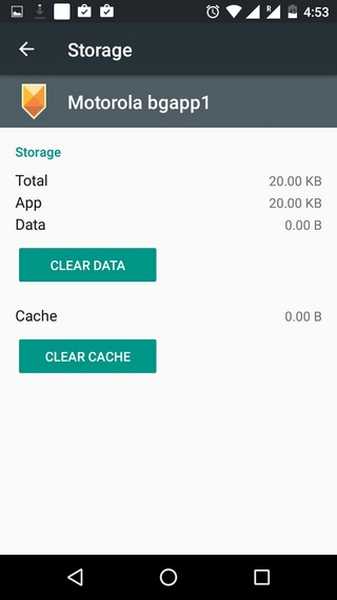
5. Zwolnij miejsce na dane
Jeśli pamięć Twojego urządzenia z Androidem jest bliska zapełnienia, nic dziwnego, że może zwalniać. Ponadto istnieje wiele niepotrzebnych plików ze starszych aplikacji, których być może nie usunąłeś, co również działa jako katalizator spowalniający urządzenie. Jeśli więc chcesz, aby Twoje urządzenie działało niezmiennie płynnie, upewnij się, że jest wystarczająco dużo wolnego miejsca. Aby poznać różne metody zwalniania pamięci wewnętrznej, zapoznaj się z naszymi 9 wskazówkami, jak przetrwać na ograniczonej pamięci wewnętrznej w systemie Android.
6. Użyj innego programu uruchamiającego
Skórki na Androida, takie jak TouchWiz, Sense, MIUI, mogą czasami być opóźnione, szczególnie na smartfonach o skromnych specyfikacjach. Na szczęście w Sklepie Play jest dostępnych mnóstwo fajnych programów uruchamiających Androida. Podczas gdy niektóre z tych programów uruchamiających mają na celu uczynienie ekranu głównego bardziej funkcjonalnym, niektóre po prostu zapewniają najlepszą wydajność. Na przykład programy uruchamiające, takie jak Nova, pozwalają dostosować każdy najmniejszy szczegół, a także są bardzo lekkie w zakresie zasobów.
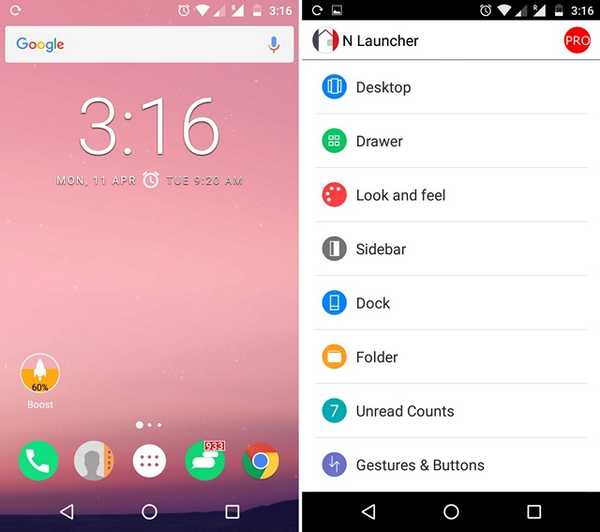
7. Unikaj animowanych tapet i rozbudowanych widżetów
Istnieje kilka bardzo pięknych aplikacji na żywo tapety dostępnych na Androida i chociaż wyglądają pięknie, większość z nich jest dość obciążająca procesor i zajmuje dużo pamięci RAM. Więc pozbądź się tej animowanej tapety, której możesz używać, i zdecydowanie powinieneś zobaczyć pewne ulepszenia wydajności. Należy również unikać używania wielu widżetów na ekranie głównym, ponieważ stale zajmują one zasoby, aby przenosić wiele informacji bezpośrednio na ekran główny.
8. Sformatuj urządzenie
Formatowanie urządzenia nie jest najlepszym sposobem na przyspieszenie działania urządzenia z Androidem, ale możesz to zrobić od czasu do czasu. Przywrócenie ustawień fabrycznych na smartfonie z Androidem sprawi, że Twoje urządzenie będzie czyste, co oznacza, że będzie działać tak, jak było nowe. Następnie możesz ostrożnie instalować aplikacje i upewnić się, że pamięć wewnętrzna nigdy nie jest zbyt obciążona, aby uzyskać najlepszą wydajność.
Aby przywrócić ustawienia fabryczne urządzenia z systemem Android, przejdź do Ustawienia-> Kopia zapasowa i resetowanie-> Przywracanie danych fabrycznych i dotknij „Resetuj telefon„. Zanim to zrobisz, nie zapomnij wykonać kopii zapasowej wszystkich plików na urządzeniu.
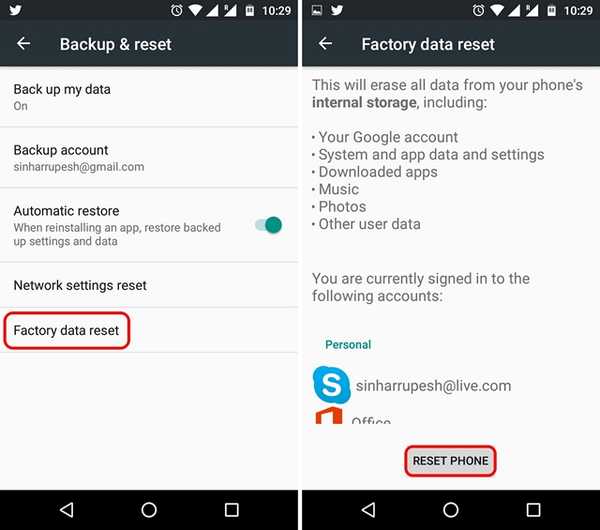
Bonus: zrootuj swoje urządzenie
Ta metoda z pewnością nie jest dla osób o słabym sercu, ponieważ rootowanie urządzenia z Androidem przynosi własny zestaw problemów. Jednak rootowanie otwiera również bramy do różnych opcji, takich jak podkręcanie, modyfikacje i jądra zwiększające wydajność, kilka fajnych aplikacji i więcej. Nie zapominaj również, że będziesz mógł zainstalować niestandardowe ROM-y, które są lekkie i działałyby bezbłędnie na twoim urządzeniu.
ZOBACZ RÓWNIEŻ: Jak wydłużyć żywotność baterii telefonu Android
Wszystko gotowe na Androida?
Szczerze mówiąc, być może będziesz musiał zastosować wszystkie te sposoby, aby skutecznie przyspieszyć działanie urządzenia z Androidem. Dlatego powinieneś dać im szansę i sprawdzić, czy Twoje urządzenie z Androidem zacznie działać lepiej. Istnieją również aplikacje wspomagające innych firm, które twierdzą, że zwiększają wydajność twojego urządzenia, jednak tak naprawdę nie lubimy ich. Jeśli musisz, możesz sprawdzić aplikacje takie jak Clean Master, CCleaner itp. Cóż, to prawie wszystko, daj nam znać, jeśli masz inny sposób, który Twoim zdaniem może pomóc w przyspieszeniu urządzenia z Androidem. Dźwięk w sekcji komentarzy poniżej.















